PS利用加深工具快速修复损坏老照片
摘要:作品对比打开原照片复制图层,去色.(复制图层保留一个原照片以防后面出错恢复用)Ctrl+Alt+~选择高光拷贝图层,将图层属性改为,正片叠底...


作品对比

打开原照片

复制图层,去色.(复制图层保留一个原照片以防后面出错恢复用)
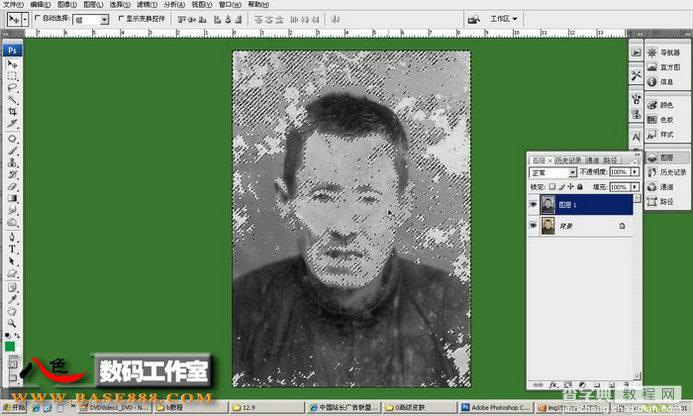
Ctrl+Alt+~选择高光

拷贝图层,将图层属性改为,正片叠底.
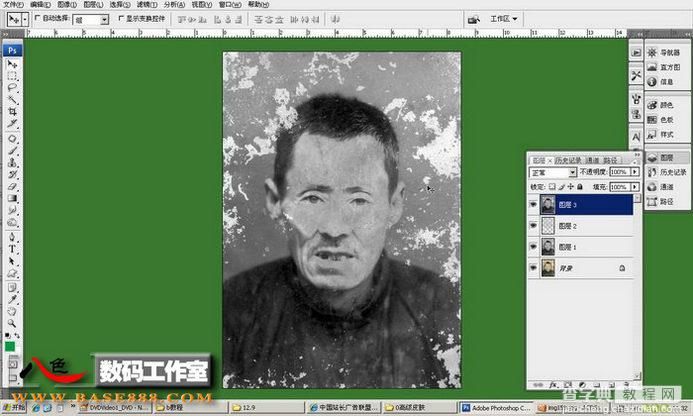
Ctrl+Shift+Alt+E 印章图层.
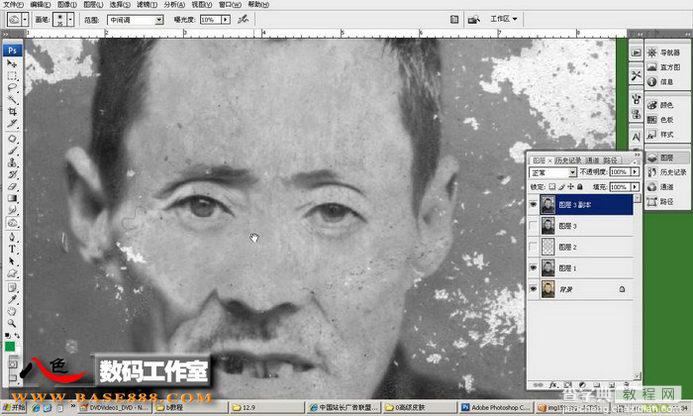
放大图片仔细看人物脸部左边立体感阴影分布.

对照着另一边阴影用加深工具 5%-10%暴光度将皱纹画出来.

继续用加深工具给嘴巴加立体感.
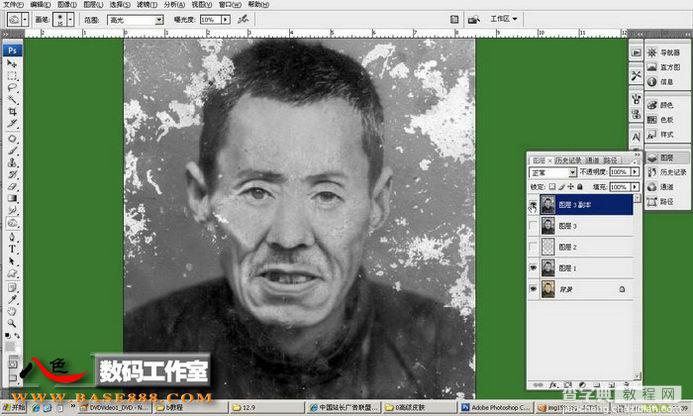
额头部分也需要将阴影加深出来.

整体加深完后效果对比,怎么样,效果不错吧,那就动手试一试吧。
【PS利用加深工具快速修复损坏老照片】相关文章:
